《Windows Azure Platform 系列文章目录》
本文将介绍如何在Azure SQL Database创建只读用户。
请先按照笔者之前的文章:Azure SQL Database (24) 使用新管理界面,创建跨数据中心标准地域复制(Standard Geo-Replication)
预先准备以下内容:
1.在Azure China East数据中心,作为主站点。创建1个Database为MyDB。
2.在Azure China North数据中心,创建只读数据库。MyDB为只读数据库。
注意:我们在下图中创建的服务器管理员账户leizhang,是属于sysadmin。
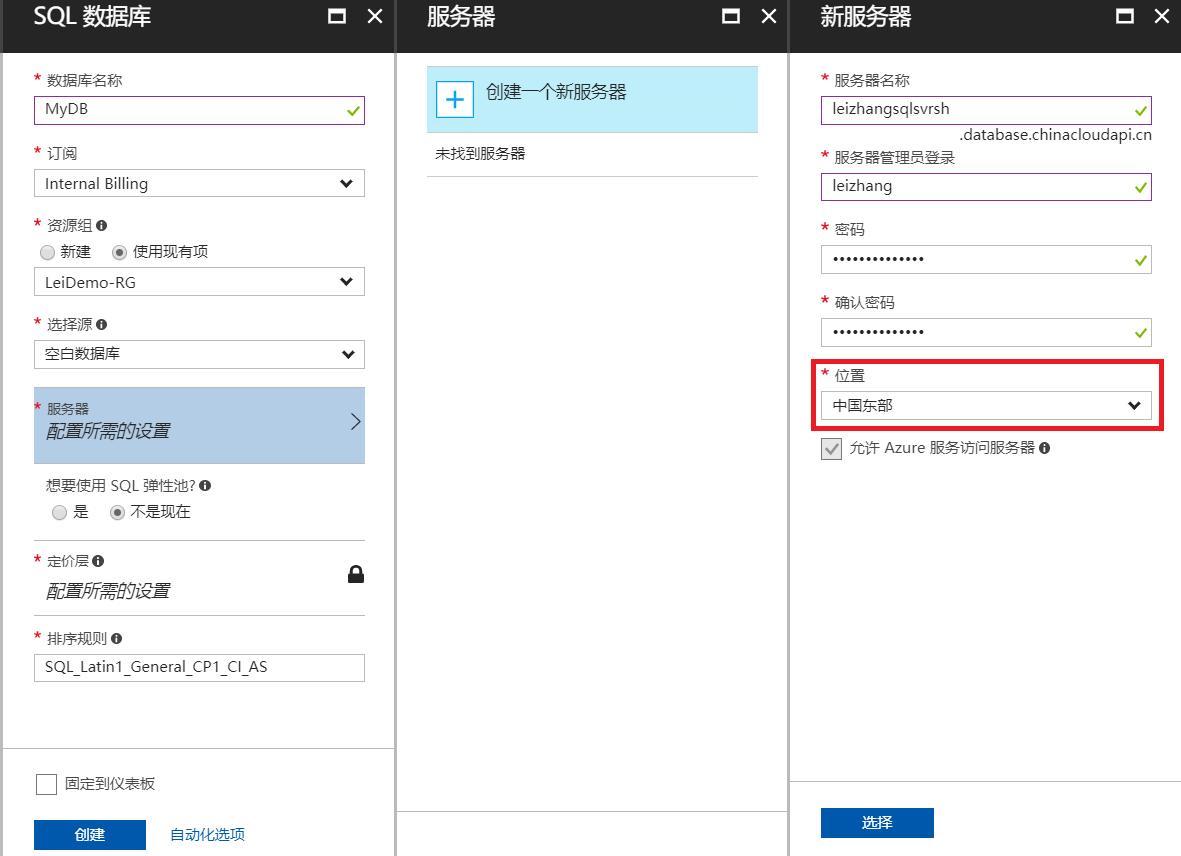
3.当我们配置完服务器防火墙。访问主站点: leizhangsqlsvrsh.database.chinacloudapi.cn,输入相关的登录信息。
我们就可以访问上面创建的数据库了。
我们预先创建在MyDB数据库里,创建一个数据表:
CREATE TABLE dbo.new_employees( [ID] [int] IDENTITY(1,1) NOT NULL, [firstname] [nvarchar](50) NOT NULL, [lastname] [nvarchar](50) NOT NULL, [gender] [datetime] NOT NULL)
但是请注意上图中:服务器管理员账户leizhang,毕竟是属于sysadmin组的。
如果我们使用ETL抽取Azure SQL Database数据的时候,提供leizhang这个sysadmin组的用户是非常不安全的。
最安全的方式,是提供只读用户。
我们这里需要做两种只读用户:
1.在China East主站点,创建只读用户
2.在China North只读站点,创建只读用户
3.站点信息如下:
| 类型 | SQL Server Name | 物理位置 | DB Name | 定价层 | 权限 |
| 主站点 | leizhangsqlsvrsh.database.chinacloudapi.cn | China East | MyDB | Basic | 读写 |
| 异地复制站点 | leizhangsqlsvrbj.database.chinacloudapi.cn | China North | MyDB | Basic | 只读 |
第一部分,我们在China East主站点:leizhangsqlsvrsh.database.chinacloudapi.cn,创建只读用户。
1.按照下面的信息登录:
Server Name: leizhangsqlsvrsh.database.chinacloudapi.cn
UserName: leizhang
password:略
注意,使用SQL Server Management Studio(SSMS),选择Options。

在Connection Properties,我们选择default。
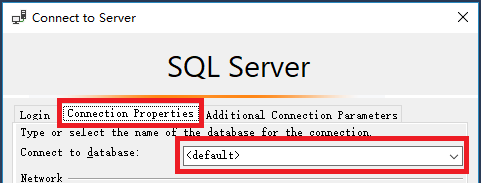
2.在Master库下,右键New Query。如下图:

在Master库下,我们点击执行下面的T-SQL语句:
创建新的Login readonlylogin并设置密码。
CREATE LOGIN readonlylogin WITH password='1231!#ASDF!a';
执行成功后,就可以在Logins里面,查看到新的readonlylogin。如下图:

3.如果我们需要在只读站点China North,创建只读用户,请在Master库下执行以下的语句:
否则请忽略步骤3.
SELECT [name], [sid] FROM [sys].[sql_logins] WHERE [type_desc] = 'SQL_Login' SELECT [name], [sid] FROM [sys].[database_principals] WHERE [type_desc] = 'SQL_USER'
执行结果,如下:
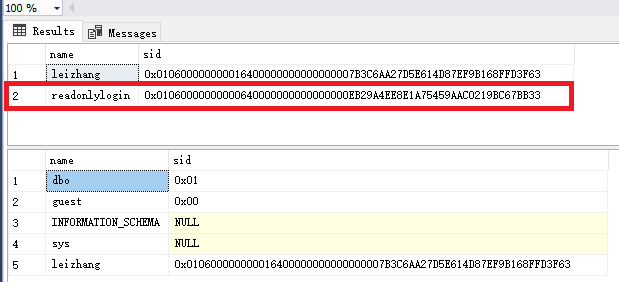
我们可以看到,readonlylogin账户的sid如上图的截图。这个sid我们在只读站点leizhangsqlsvrbj,创建只读账户会用到。
4.在MyDB库下,右键New Query。如下图:
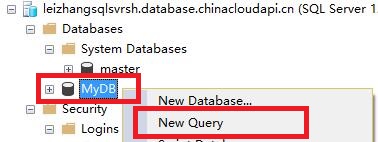
在MyDB库下,我们点击执行下面的T-SQL语句:
CREATE USER readonlyuser FROM LOGIN readonlylogin; EXEC sp_addrolemember 'db_datareader', 'readonlyuser';
执行成功后,我们可以看到,在主站点:leizhangsqlsvrsh的数据库MyDB下,有新的用户reareadonlyuser。如下图:

5.然后新开启一个SSMS,以readonlylogin只读账户登录:
(1)Server Name:leizhangsqlsvrsh.database.chinacloudapi.cn
(2)User Name:readonlylogin
(3)Password: 1231!#ASDF!a
注意Connection Properties,我们要选择MyDB。如下图:
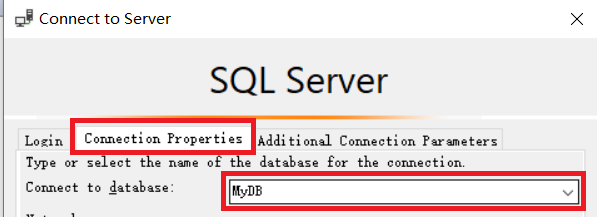
6.以readonlylogin只读账户登录后,我们执行插入操作,会发现插入失败。如下图:

第二部分,我们在China North只读站点:leizhangsqlsvrbj.database.chinacloudapi.cn,创建只读用户。
1.我们以sysadmin账户,登录China North只读站点:
(1)Server Name:leizhangsqlsvrbj.database.chinacloudapi.cn
(2)User Name: leizhang
(3)Password: 略
注意:在Connection Properties,我们选择default。
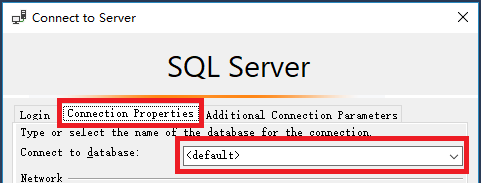
2.登录后,我们发现在只读站点: leizhangsqlsvrsh.database.chinacloudapi.cn的数据库MyDB下,已经把主站点的只读用户同步过来。如下图:
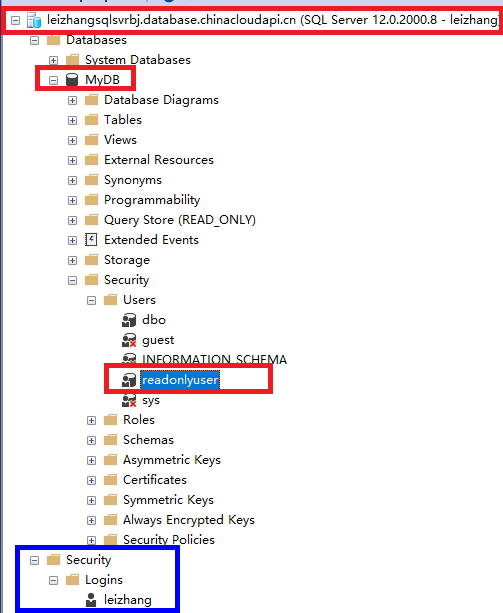
但是上图的蓝色区域里,logins只能leizhang这个sysadmin组的用户。并没有readonlylogin信息
3.我们在只读站点的Master库里,执行下面的T-SQL语句
--注意SID=后面没有单引号或者双引号 --请把第一部分的,步骤3中的sid值复制过来 CREATE LOGIN readonlylogin WITH password='1231!#ASDF!a', SID=0x01060000000000640000000000000000EB29A4EE8E1A75459AAC0219BC67BB33
4.执行成功后,我们重新打开SQL Server Management Studio (SSMS)。登录只读站点eizhangsqlsvrbj,信息如下:
(1)Server Name:leizhangsqlsvrbj.database.chinacloudapi.cn
(2)User Name: readonlylogin
(3)Password: 1231!#ASDF!a
注意:在Connection Properties的Database选择MyDB
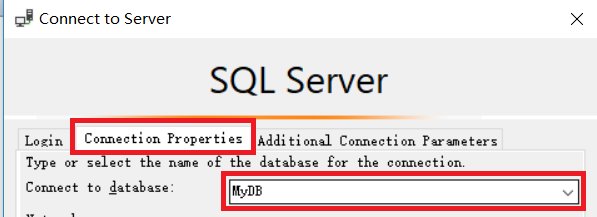
这样就可以以只读账户readonlylogin,登录只读站点leizhangsqlsvrbj